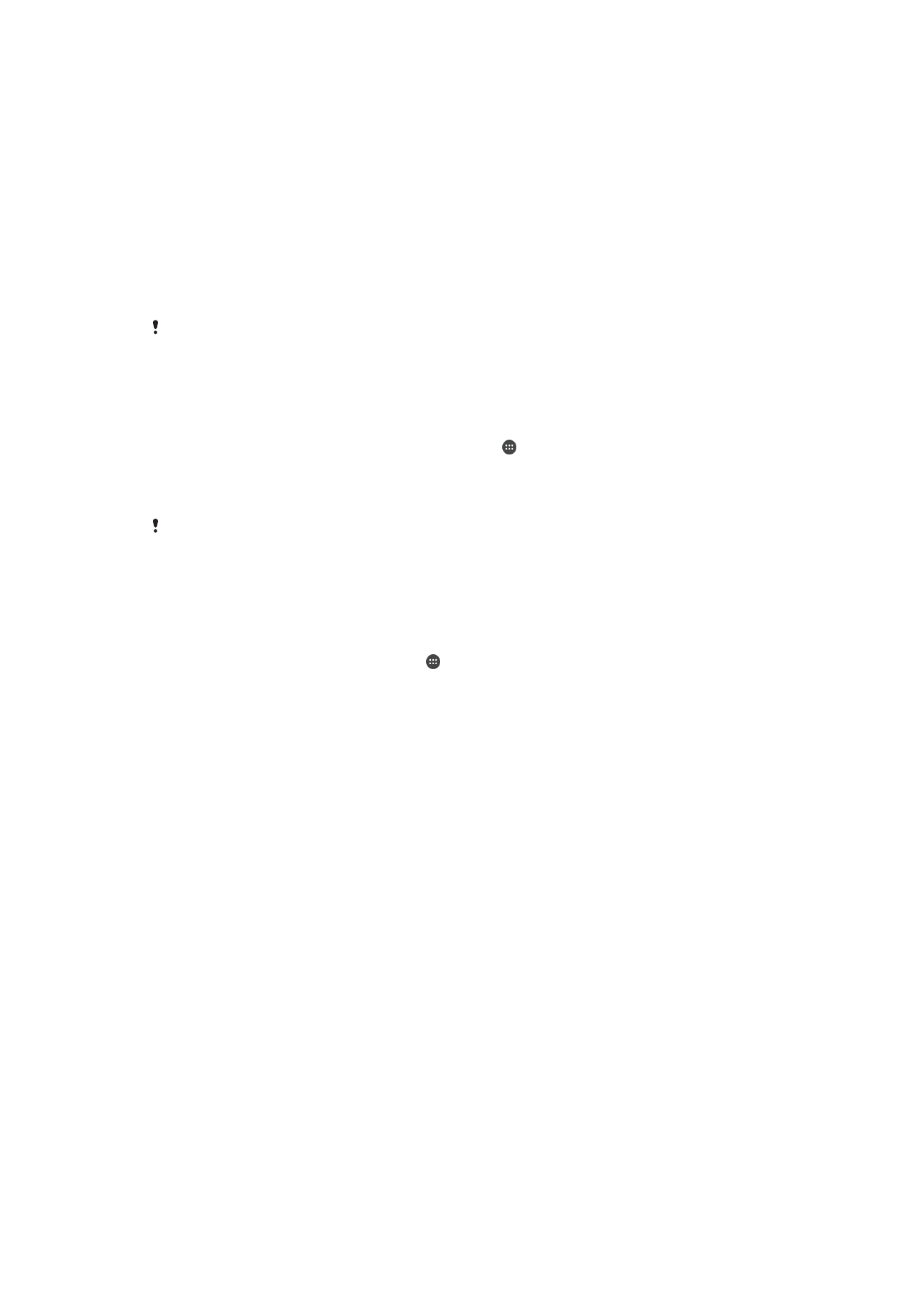
Partager du contenu avec des appareils DLNA Certified™
Vous pouvez visualiser ou écouter sur d’autres appareils (téléviseur ou ordinateur) du
contenu multimédia enregistré sur votre appareil. Ces appareils doivent être sur le même
réseau sans fil et peuvent être des téléviseurs ou haut-parleurs Sony, ou des produits qui
sont DLNA Certified™ par la Digital Living Network Alliance. Vous pouvez également
visualiser ou écouter sur votre appareil du contenu provenant d’autres appareils DLNA
Certified™.
Après avoir configuré le partage multimédia entre appareils, vous pourrez, par exemple,
écouter sur votre appareil des fichiers de musiques stockés sur votre ordinateur ou
regarder sur un grand écran TV des photos prises avec l’appareil photo de votre
appareil.
Lire sur votre appareil des fichiers provenant d’appareils DLNA
Certified™
Lorsque vous lisez sur votre appareil des fichiers provenant d’un autre appareil DLNA
Certified™, cet autre appareil fait office de serveur. En d’autres termes, il partage son
contenu sur un réseau. Le partage de contenu doit être activé sur l’appareil serveur et ce
dernier doit autoriser votre appareil à lui accéder. Il doit également être connecté au
même réseau Wi-Fi que votre appareil.
125
Il existe une version Internet de cette publication. © Imprimez-la uniquement pour usage privé.
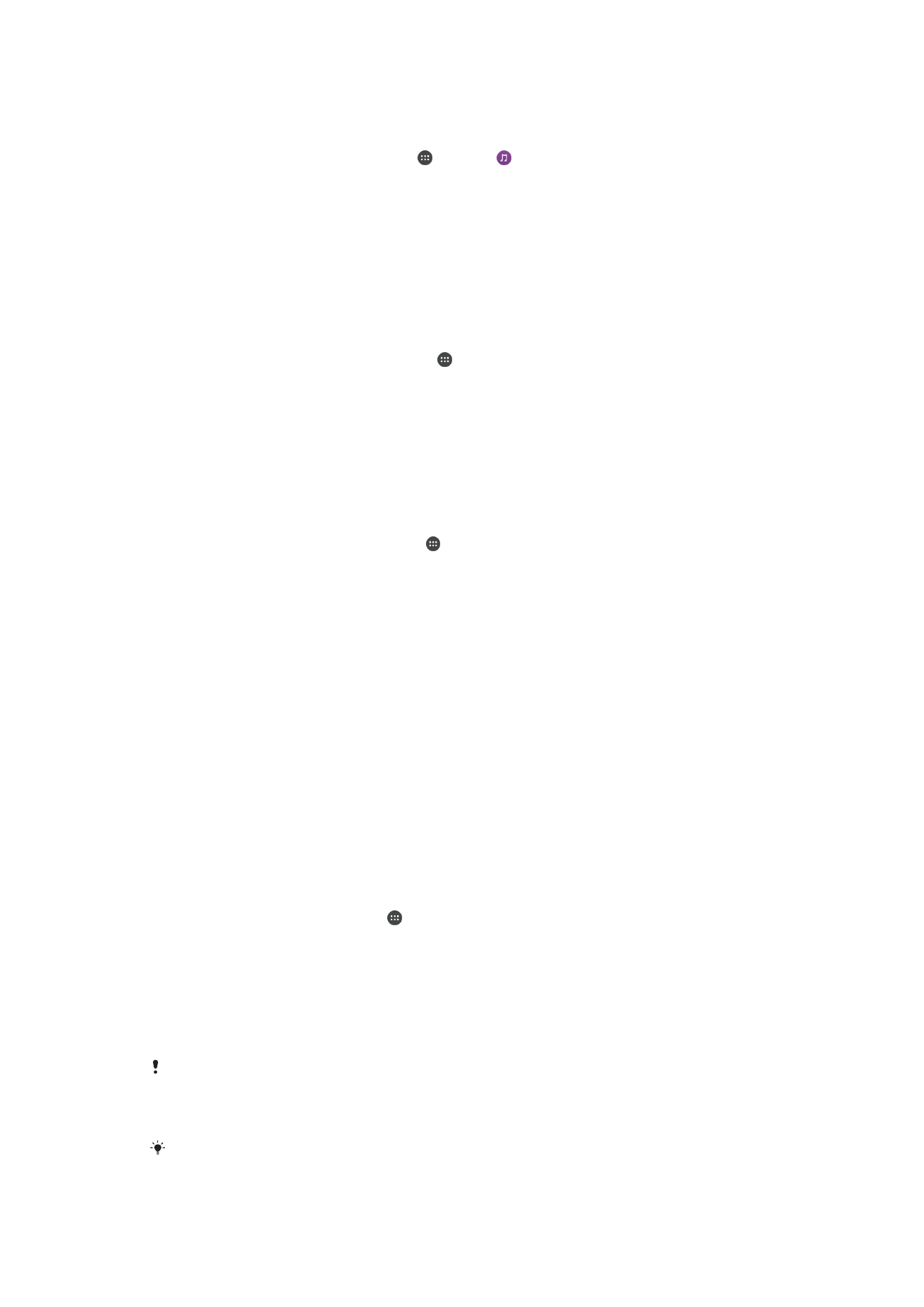
Pour écouter sur votre appareil un morceau de musique partagé
1
Vérifiez que les appareils avec lesquels vous voulez partager des fichiers sont bien
connectés au même réseau Wi-Fi que votre appareil.
2
Dans votre Écran Accueil, tapez sur , puis sur .
3
Faites glisser vers la droite le bord gauche de l’écran d’accueil de Musique, puis
tapez sur
Réseau domestique.
4
Sélectionnez un appareil dans la liste des appareils connectés.
5
Explorez les dossiers de cet appareil et sélectionnez le morceau de musique que
vous voulez écouter. Une fois le morceau de musique sélectionné, sa lecture
démarre automatiquement.
Pour lire sur votre appareil une vidéo partagée
1
Vérifiez que les appareils avec lesquels vous voulez partager des fichiers sont bien
connectés au même réseau Wi-Fi que votre appareil.
2
Dans votre Écran Accueil, appuyez sur , puis recherchez
Vidéoet appuyez
dessus.
3
Faites glisser le bord gauche de l'écran d'accueil Vidéo vers la droite, puis
appuyez sur
Réseau domestique.
4
Sélectionnez un appareil dans la liste des appareils connectés.
5
Explorez les dossiers de cet appareil et sélectionnez la vidéo que vous voulez lire.
Pour afficher une photo partagée sur votre appareil
1
Assurez-vous que les appareils avec lesquels vous voulez partager des fichiers
sont bien connectés au même réseau Wi-Fi que votre appareil.
2
Sur votre Écran Accueil, appuyez sur , puis recherchez et appuyez sur
Album.
3
Faites glisser le bord gauche de l’écran d’accueil des albums vers la droite et
appuyez sur
Réseau domestique.
4
Sélectionnez un appareil dans la liste des appareils connectés.
5
Parcourez les dossiers de l’appareil connecté et sélectionnez une photo à afficher.
Lire des fichiers de votre appareil sur des appareils DLNA Certified™
Pour pouvoir visionner ou écouter sur des appareils DLNA Certified™ des fichiers
multimédia de votre appareil, vous devez d’abord configurer le partage de fichiers sur
votre appareil. L’on appelle appareils clients les appareils avec lesquels vous partagez du
contenu. Une TV, par exemple, un ordinateur ou une tablette pourront faire office
d’appareils clients. Votre appareil joue le rôle d’un serveur multimédia lorsqu’il met du
contenu à la disposition d’appareils clients. Lorsque vous configurez le partage de
fichiers sur votre téléphone, vous devez également accorder des autorisations d’accès
aux appareils clients. Une fois ces autorisations accordées, ces appareils apparaîtront
comme des appareils enregistrés. Les appareils en attente d’autorisations d’accès sont
répertoriés comme appareils en attente.
Pour configurer le partage de fichiers avec d'autres appareils DLNA Certified™
1
Connectez votre appareil à un réseau Wi-Fi.
2
Dans l'Écran Accueil, tapez sur , puis sur
Réglages > Connexion de l'appareil
>
Serveur multimédia.
3
Faites glisser le curseur
Partager les contenus vers la droite.
4
Connectez votre ordinateur ou d'autres appareils clients DLNA™ du même réseau
Wi-Fi à votre appareil.
5
Une notification apparaît dans la barre d'état de votre appareil. Ouvrez la
notification et définissez les autorisations d'accès pour chacun des appareils
clients essayant de se connecter à votre appareil.
Les procédures d'accès à l'aide d'un client DLNA™ aux fichiers multimédias présents sur votre
appareil diffèrent d'un appareil client à l'autre. Pour plus d'informations, reportez-vous au
guide de l'utilisateur de l'appareil client. Si votre appareil est inaccessible à un client sur le
réseau, vérifiez que votre réseau Wi-Fi fonctionne.
Vous pouvez également accéder au menu
Serveur multimédia à partir de certaines
applications, comme Musique ou Album, en faisant glisser vers la droite le bord gauche de
l'écran d'accueil de l'application, puis en tapant sur
Réglages > Serveur multimédia.
126
Il existe une version Internet de cette publication. © Imprimez-la uniquement pour usage privé.
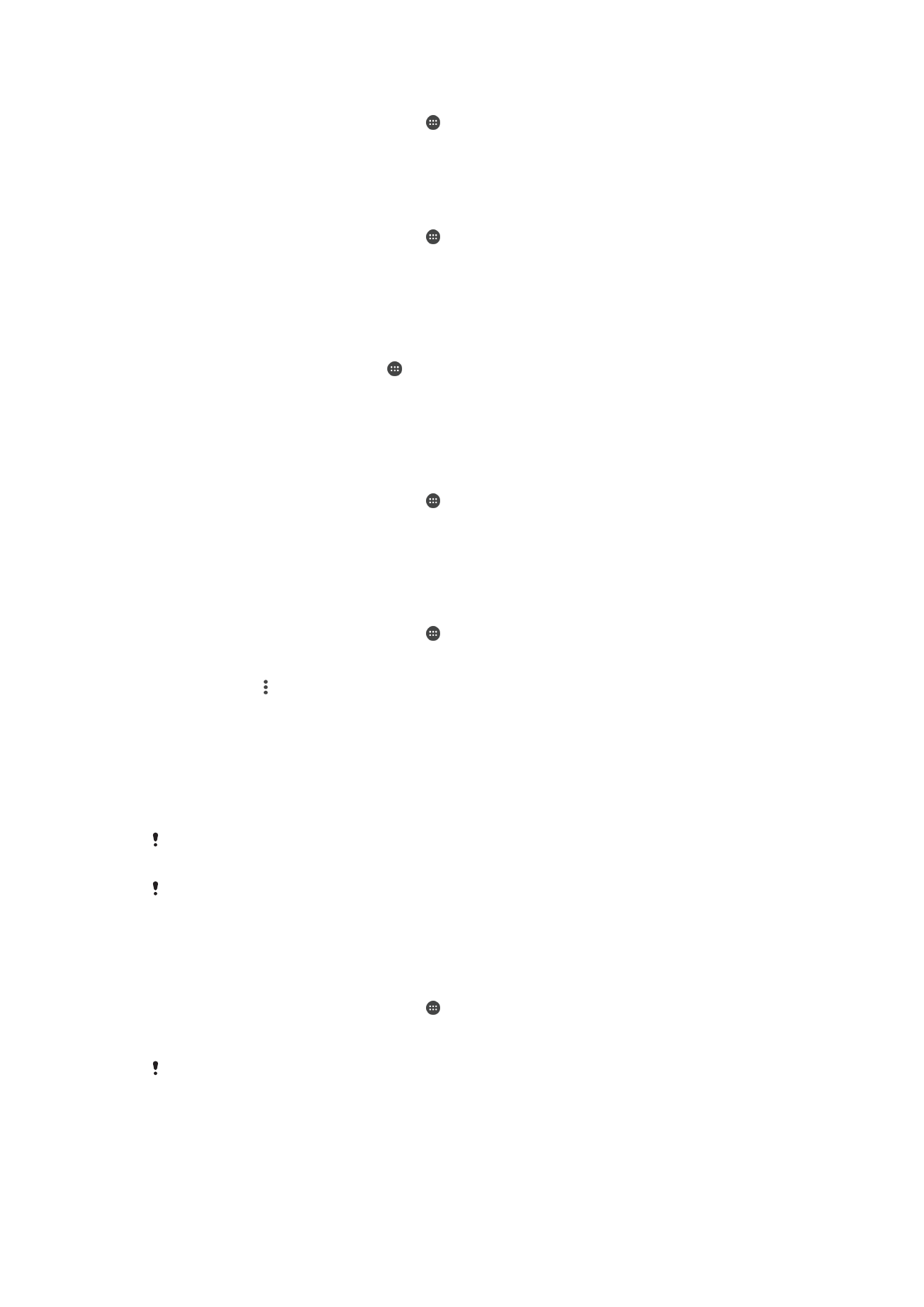
Pour arrêter de partager des fichiers avec d’autres appareils DLNA Certified™
1
Sur votre Écran Accueil, appuyez sur .
2
Recherchez et appuyez sur
Réglages > Connexion de l'appareil > Serveur
multimédia.
3
Faites glisser le curseur vers la gauche à côté de
Partager les contenus.
Pour définir les autorisations d’accès d’un appareil en attente d’autorisation
1
Sur votre Écran Accueil, appuyez sur .
2
Recherchez et appuyez sur
Réglages > Connexion de l'appareil > Serveur
multimédia.
3
Sélectionnez un appareil dans la liste
Appareils en attente.
4
Sélectionnez un niveau d’autorisation d’accès.
Pour modifier le nom d'un appareil enregistré
1
Dans l'Écran Accueil, tapez sur .
2
Tapez sur
Réglages > Connexion de l'appareil > Serveur multimédia.
3
Sélectionnez un appareil dans la liste
Appareils enregistrés, puis sélectionnez
Modifier le nom.
4
Saisissez le nouveau nom de l'appareil et tapez sur
OK.
Pour modifier le niveau d’accès d’un périphérique enregistré
1
Sur votre Écran Accueil, appuyez sur .
2
Recherchez et appuyez sur
Réglages > Connexion de l'appareil > Serveur
multimédia.
3
Sélectionnez un appareil dans la liste
Appareils enregistrés.
4
Appuyez sur
Changer niveau d'accès et sélectionnez une option.
Pour savoir comment partager du contenu avec d’autres appareils DLNA Certified™
1
Sur votre Écran Accueil, appuyez sur .
2
Recherchez et appuyez sur
Réglages >Connexion de l'appareil > Serveur
multimédia.
3
Appuyez sur , puis sur
Aide.